我们完成视频剪辑之后,一般都还会根据要求进行轨道视频的替换。那么,笔者就给大家介绍下,pr素材怎样自动伸缩时长填充替换轨道视频?

工具/原料
Adobe Premiere Pro CC 2018
pr素材怎样自动伸缩时长填充替换轨道视频?
1、打开premiere,双击素材面板空白位置,导入视频素材

2、双击刚导入的视频素材

3、时间线移动到想要填充或者覆盖的位置,按下入点快捷键I

4、时间线移动到下一个视频的入点位置,按下出点快捷键O

5、这时,我们发现下一个砷啼硎实视频的第一帧画面被出点占用了,所以,我们在前面设置出点位置的时候,时间线需要往左移动一帧,也就是按下键盘的左方向键←

6、我们已经设置好时间轴的出入点位置

7、在源面板中,移动时间线到想要的入点画面位置,按下I
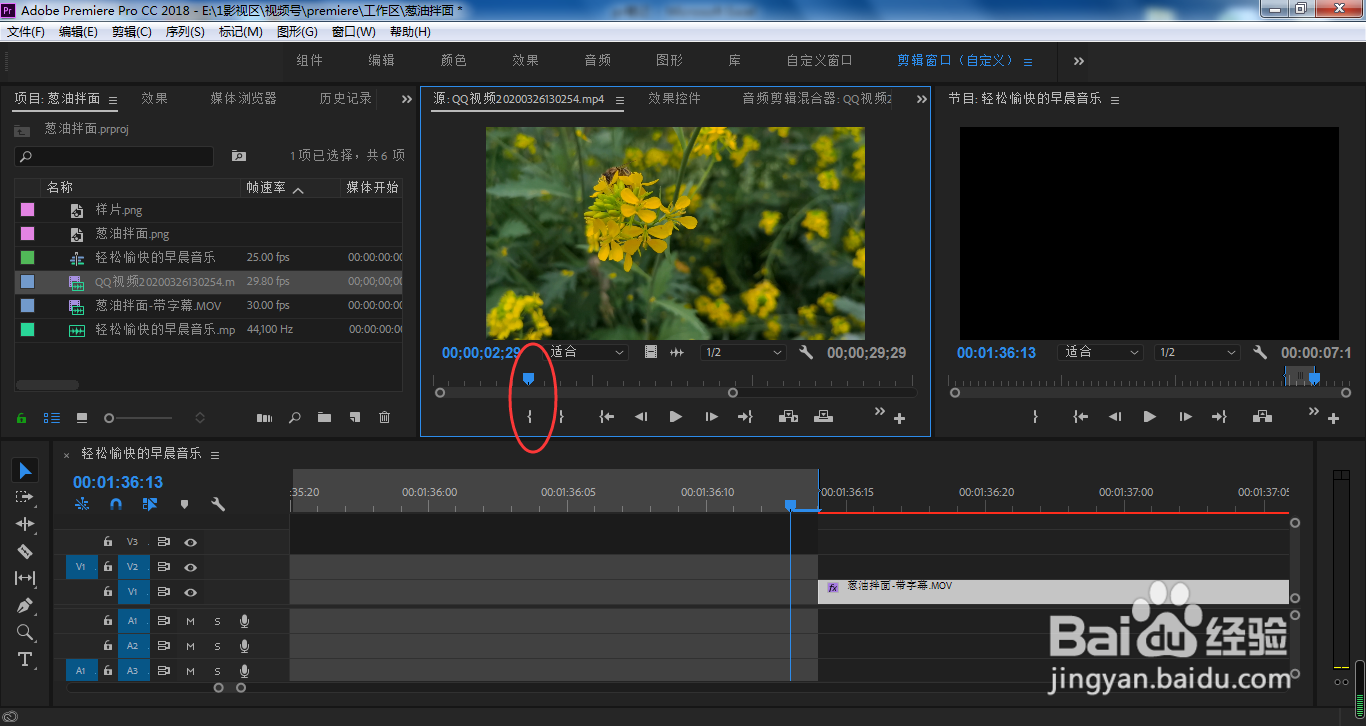
8、移动到出点画面位置,按下O

9、点击箭头所指的覆盖按钮

10、在弹出的窗口中,选择更改剪辑速度(适合填充),点击确定

11、这样,我们所选中的视频素材将按照视频轨道中出入点的长度,进行了时长的自动伸缩,并且填充到时间轴的出入点位置中

